u kunt een computer gebruiken zonder een muis, maar zonder een toetsenbord het gebruik van een computer is niet eenvoudig om te doen. Zo, het is zeer cruciaal om niet-werkend toetsenbord op te lossen als uw toetsenbord stopt met werken. Er zijn vele redenen waarom het toetsenbord niet werkt. Probeer deze volgende oplossingen om uw toetsenbord weer te laten werken.
oplossing 1 – Filtersleutels
1 uitschakelen. Klik op de knop start en vervolgens tandwiel type pictogram om instellingen te openen.,
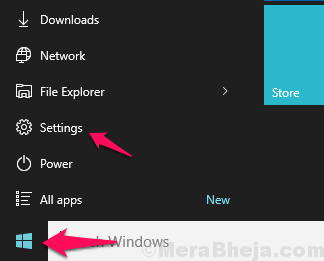
2. Nu, kies gemak van toegang.
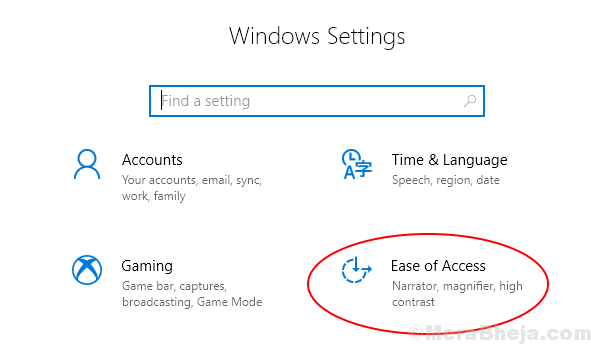
3. Nu, klik op het toetsenbord in het linker Menu.
4. Nu, Zorg ervoor dat de Filtertoetsen is uitgeschakeld.
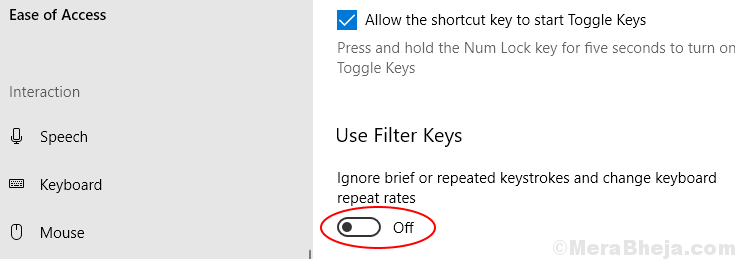
oplossing 2 – Laat Windows de beste Driver voor u opnieuw installeren
1. Zoek Apparaatbeheer in Windows 10 Taakbalk zoekvak.
2., Nu, zodra de Apparaatbeheer opent, zoek Toetsenborden.
3. Dubbelklik op toetsenborden om het uit te breiden.
4. Klik met de rechtermuisknop op uw toetsenbord Driver en kies Apparaat verwijderen.
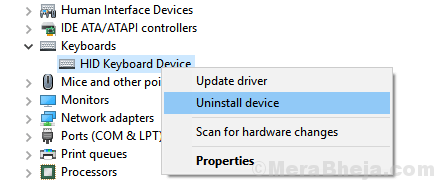
5. Nu, herstart uw PC na het opnieuw installeren van de driver.
Windows installeert automatisch het beste toetsenbordstuurprogramma en uw probleem wordt opgelost
Oplossing 3 – Plug naar de andere poort en controleer verbindingen
soms leidt een losse verbinding ook tot het niet werken van hardware., Het is algemeen bekend dat USB-poorten met de tijd losraken en vaak verbindingsfouten geven. Het is dus mogelijk dat uw verbinding niet goed is of dat uw USB-poort niet meer werkt. Om er zeker van te zijn, sluit je je toetsenbord aan op een andere poort indien beschikbaar of probeer de volgende methode.
Oplossing 4-Probeer het op een andere PC
als het toetsenbord zelf kapot of intern beschadigd is, kan het mogelijk zijn dat het niet werkt. Ga op en sluit dat toetsenbord op een andere computer en controleer of het werkt er of niet., Als het niet werkt dan is het probleem met het toetsenbord en je moet dat toetsenbord te vervangen door een ander toetsenbord.
oplossing 5 – Controleer Batterijen en draadloze adapter
als u een draadloos toetsenbord hebt, is het mogelijk dat uw batterijen geen stroom meer hebben of dat uw draadloze adapter door iets wordt geblokkeerd. Probeer uw toetsenbordbatterijen te veranderen en controleer of het toetsenbord werkt of niet. Controleer ook of de draadloze adapter van het toetsenbord niet door iets wordt Geblokkeerd of dat het toetsenbord niet te ver van de adapter ligt.